【Photoshop】psdとは?作り方と解説【新人デザイナー向け】
Creative21
NexOut
Photoshopでグラデーションの位置を調整したい。
グラデーションが思い通りの開始位置にならない。
こういった疑問に答えるよ!

やぁ!みんな!元気?
デザイナーの@岸岡直哉です。
Youtube
目次

Photoshopでグラデーションの位置を調整する方法はこんな感じ。

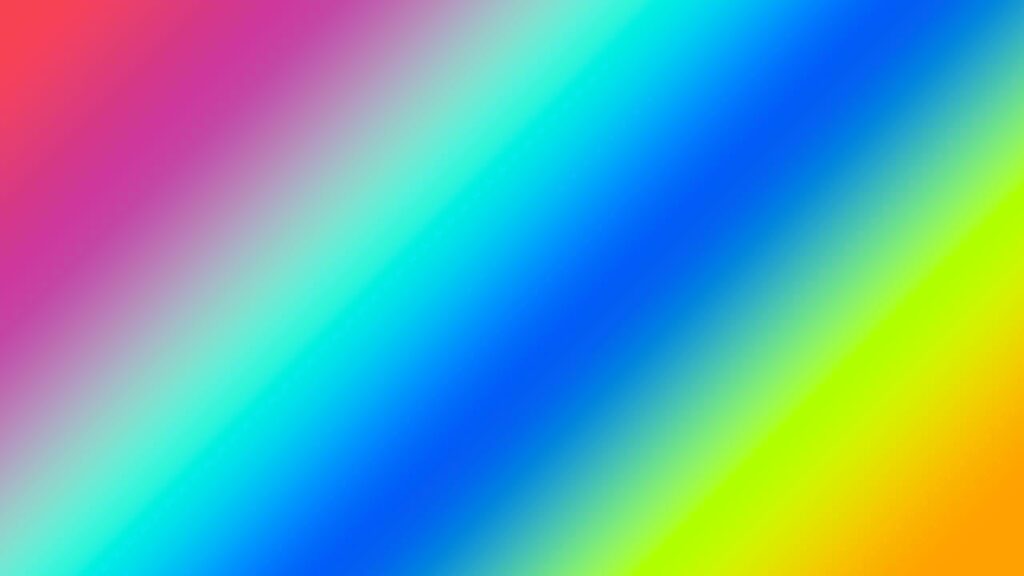
今回はこのグラデーションを使って進めていくよ、グラデーションは何でもいいので用意しておいてね!
グラデーションの作り方が分からない人は下の記事を参考にしてみてね!
グラデーションの位置を調整する流れはこんな感じ!
順番に見て行こう!
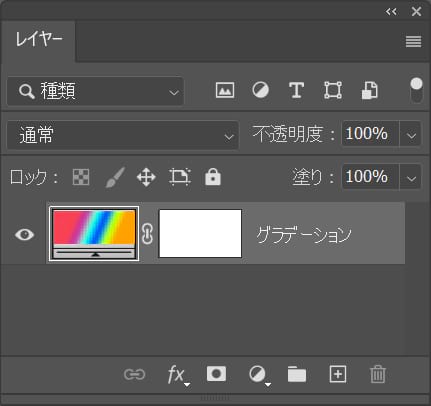
レイヤーパネルからグラデーションレイヤーを選択!
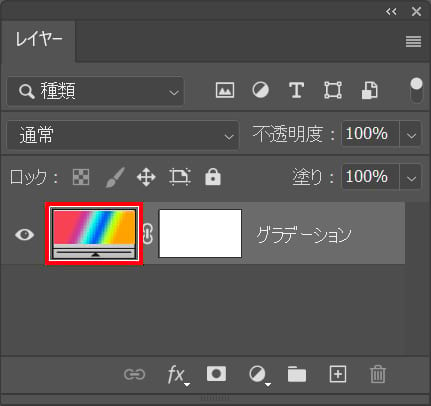
グラデーションのサムネイルをダブルクリック!
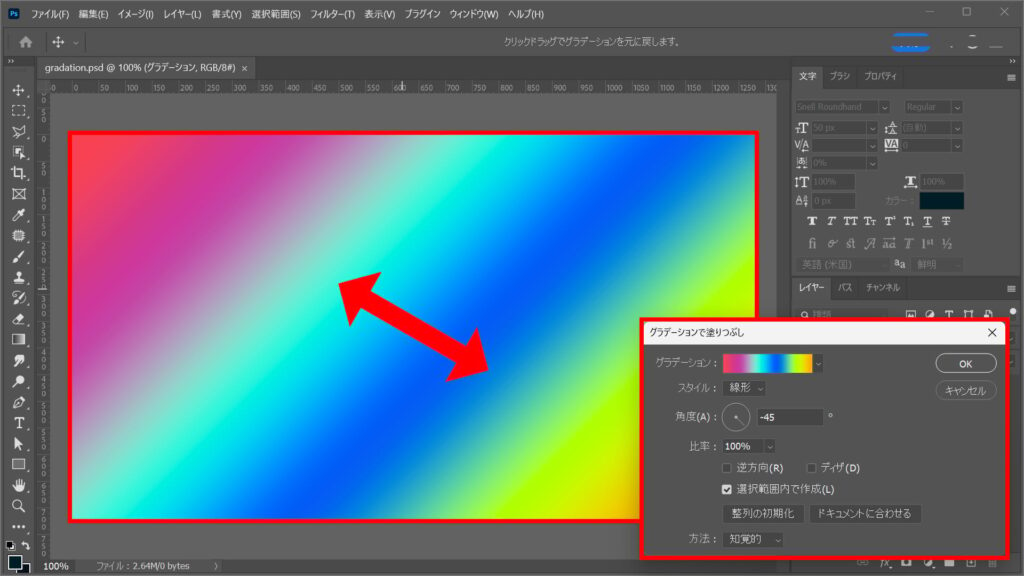
「グラデーションで塗りつぶし」が開くので、開いたままドキュメント上でドラッグ!
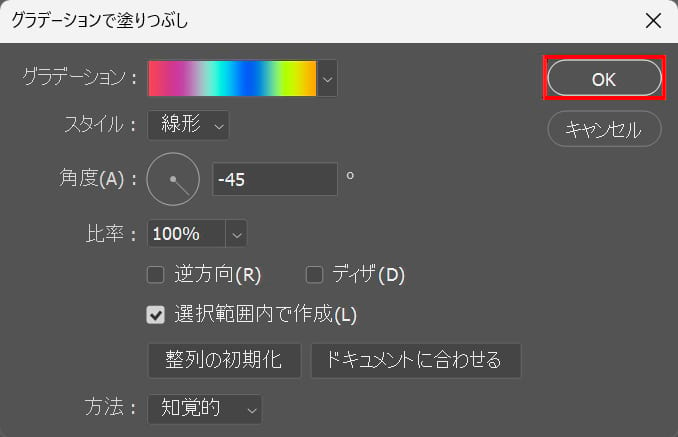
OKを選択!

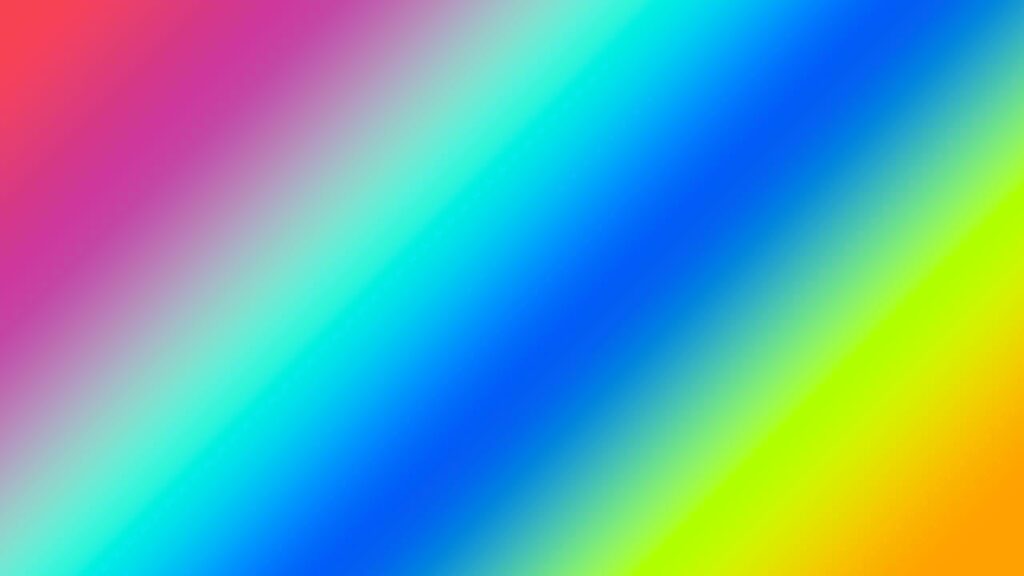
今回はこのグラデーションを使って進めていくよ、グラデーションは何でもいいので用意しておいてね!
グラデーションの作り方が分からない人は下の記事を参考にしてみてね!
グラデーションオーバーレイの位置を調整する流れはこんな感じ!
順番に見て行こう!
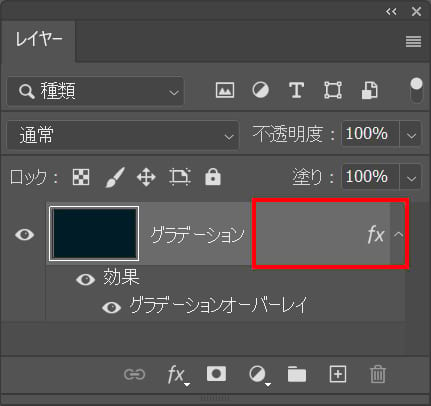
レイヤーパネルからグラデーションオーバーレイのレイヤーをダブルクリック!
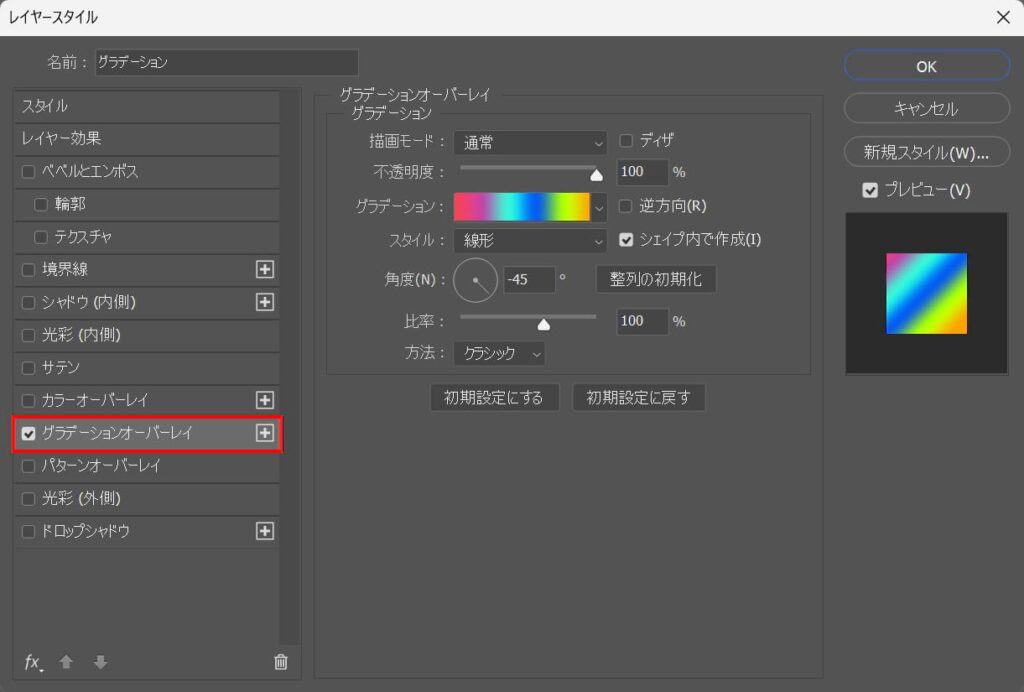
「グラデーションオーバーレイ」を選択!
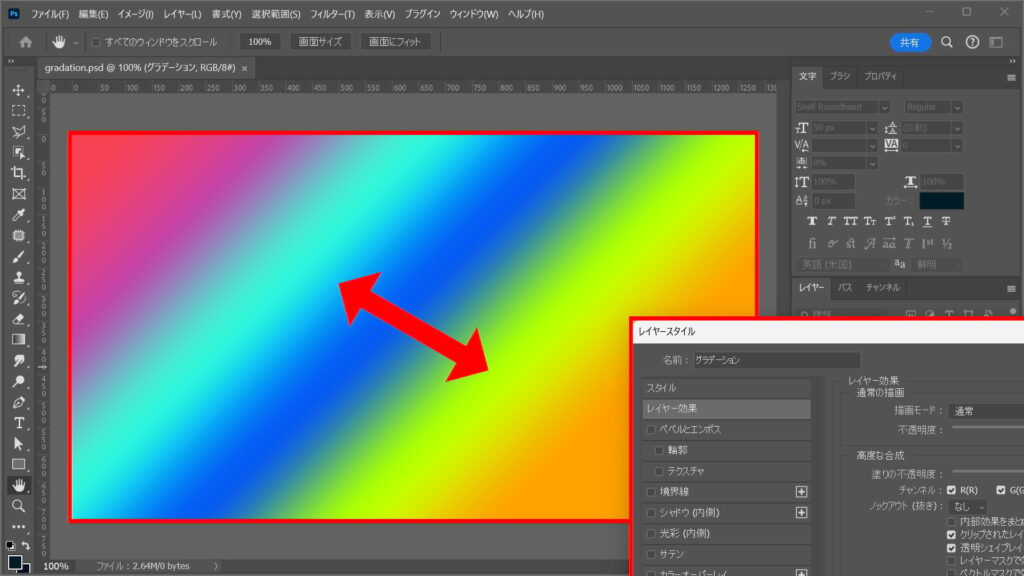
レイヤースタイルを開いたまま、ドキュメント上でドラッグ!

OKを選択!